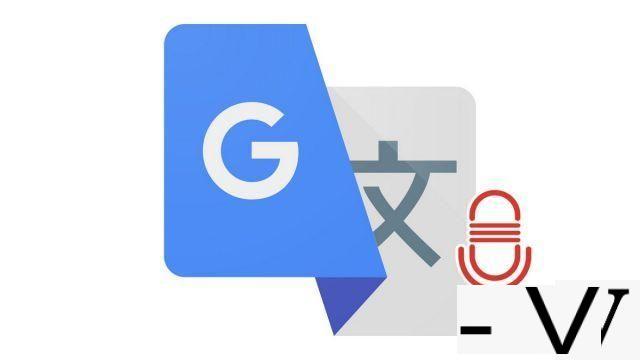
Google Translate es muy eficaz cuando se trata de traducir texto que usted mismo escribe o pega. Pero el servicio puede hacer mucho más que eso y, en particular, ofrece a los usuarios la capacidad de traducir la entrada de voz. Te explicamos cómo aprovecharlo en esta guía dedicada a enseñarte cómo usar bien Google Translate.
Una búsqueda web por solicitud de voz, envío de un mensaje de audio por WhatsApp, una llamada del Asistente de Google para encender o apagar un dispositivo o para obtener información ... Nos hemos acostumbrado a ordenar por voz en lugar de tocar nuestros teclados físicos o virtuales. o navegar por las interfaces. Google comprende esto y permite a los usuarios de su servicio de traducción traducir palabras o expresiones habladas en voz alta. No es necesario teclear dolorosamente el texto que quieres traducir para que la experiencia sea mucho más fluida.
Buenas noticias, esta función está disponible tanto en computadoras de escritorio como en dispositivos móviles. Su dispositivo solo necesita un micrófono para poder beneficiarse de él. No son tan buenas noticias, si estás en una PC, estás obligado a usar el navegador Chrome. Tenga en cuenta que para algunos idiomas, la traducción de su entrada de voz también se pronunciará en voz alta.
Cómo traducir la entrada de voz con Google Translate en la computadora
Siga los pasos que se describen a continuación para usar la función de entrada de voz en Google Translate desde la PC.- Sea cual sea su sistema operativo, abra el navegador Chrome (obligatorio) y asegúrese de que tenga acceso a su micrófono. Luego vaya a la siguiente URL: https://support.google.com/translate.
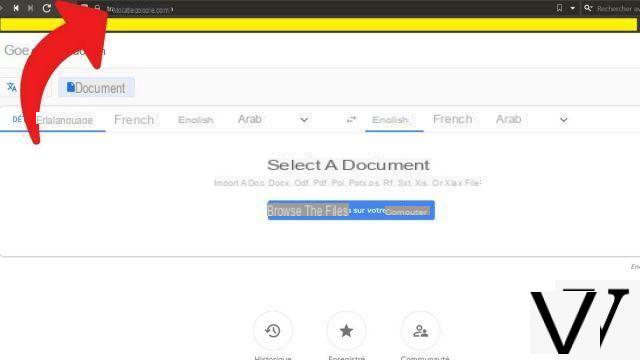
- Seleccione el idioma de origen (el "Detectar la lengua"no está disponible para la entrada de voz) y el idioma de destino, luego haga clic en el ícono de micrófono en la parte inferior izquierda del marco de texto. Si el navegador le pide que pueda acceder a su micrófono, seleccione"permiso".
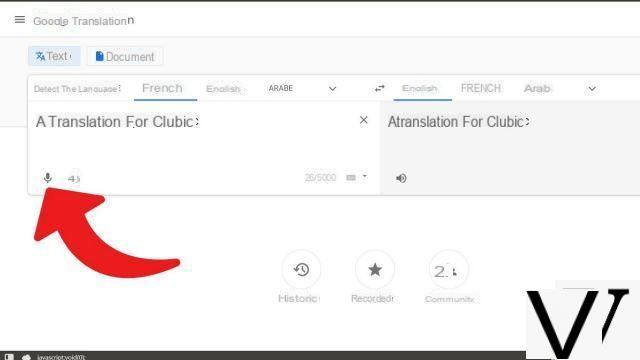
- Cuando veas el mensaje "Habla ahora", puede comenzar a decir el texto a traducir. La traducción se realiza sobre la marcha. Detenga la grabación haciendo clic en el botón rojo, que ha ocupado el lugar del símbolo del micrófono. Puede copiar la traducción, editarla si quiere hacer cambios y escucharlo en el idioma de destino.
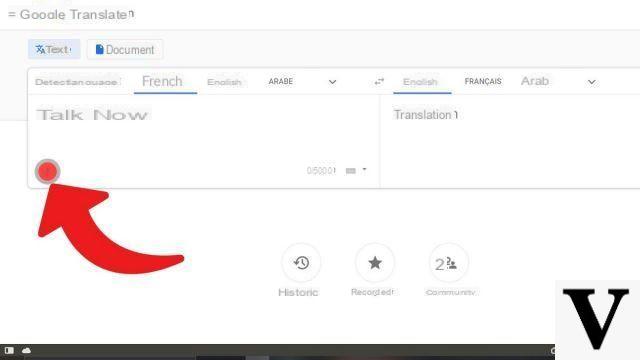
Tenga en cuenta que puede guardar la traducción de entrada de voz como cualquier otra traducción. ¿No sabes cómo hacerlo? Te lo explicamos en nuestro tutorial: "¿Cómo guardar una traducción en Google Translate?".
Cómo traducir la entrada de voz con Google Translate en dispositivos móviles
Tanto en Android como en iOS, hay una aplicación Google Translate. Se recomienda usar esto en lugar de navegar por la página web en un navegador cuando está en un teléfono inteligente o tableta, está mejor diseñado para este tipo de formato. Te recordamos que es posible traducir una conversación en tiempo real con Google Translate, como vimos en otro tutorial. Pero también puede solicitar una traducción de escritura por voz para traducir un texto, frase o palabras que no nos apetezca escribir en el teclado. Para hacer esto, eche un vistazo a las instrucciones que siguen.- Abra la aplicación Google Translate en su dispositivo móvil (Android, iOS, iPadOS).
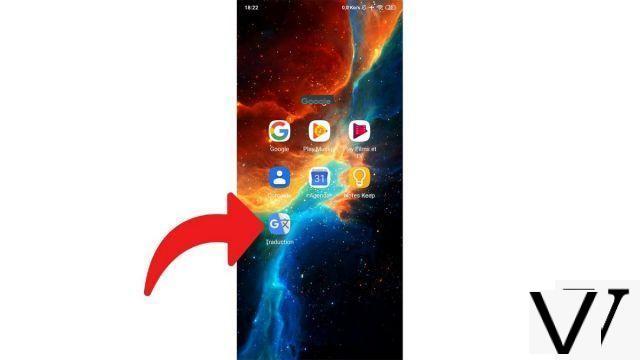
- Elija en la parte superior izquierda el idioma en el que hablará y en la parte superior derecha el idioma en el que desea obtener la traducción.
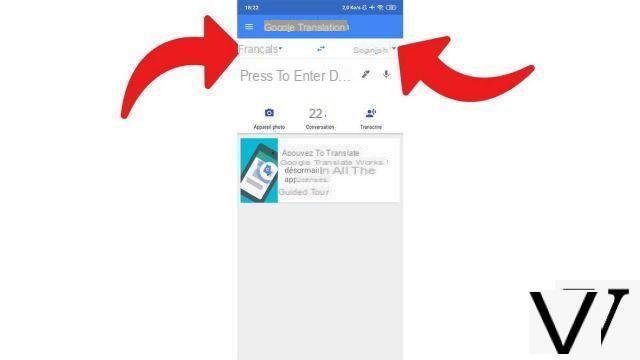
- En el campo de entrada, presione el icono de micrófono en gris, presente a la derecha del texto "Presione para entrar"y el icono de lápiz de edición. La traducción por reconocimiento de voz está disponible en español, pero la opción está limitada en el número de idiomas de origen.
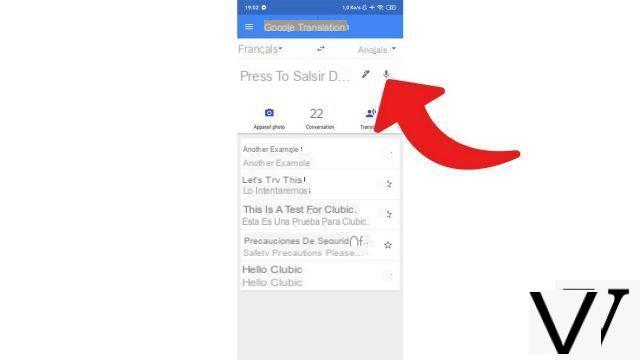
- Un botón azul "Habla ahora"aparece. Diga el texto a traducir, la traducción se realiza instantáneamente. No marque pausas demasiado largas entre las oraciones, de lo contrario, la entrada de voz se detendrá. Esta es una diferencia en comparación con la versión para PC, que no se detuvo hasta que se le indicara También puede finalizar la entrada de voz presionando el botón del micrófono nuevamente, que ahora es azul.
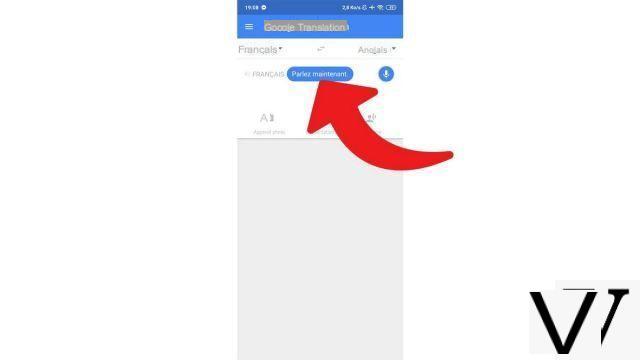
Tenga en cuenta que en la configuración de la aplicación, puede elegir si se pronuncia o no automáticamente el texto traducido. También tienes la posibilidad de desbloquear el enmascaramiento de "resultados considerados impactantes", estando activado el filtro por defecto.
Encuentra otros tutoriales que te ayudarán a utilizar Google Translate:
- ¿Cómo traducir una foto con Google Translate?
- ¿Cómo borrar el historial de traducción de Google Translate?
- ¿Cómo utilizar Google Translate sin conexión?
- ¿Cómo traducir un SMS directamente con Google Translate?
- ¿Cómo usar Google Translate en cualquier aplicación de Android?
- ¿Cómo traducir una conversación en tiempo real con Google Translate?
- ¿Cómo traducir un documento con Google Translate?
- ¿Cómo guardar una traducción en Google Translate?
- ¿Cómo traducir un sitio web con Google Translate?
- ¿Cómo traduzco gramaticalmente con Google Translate?


























